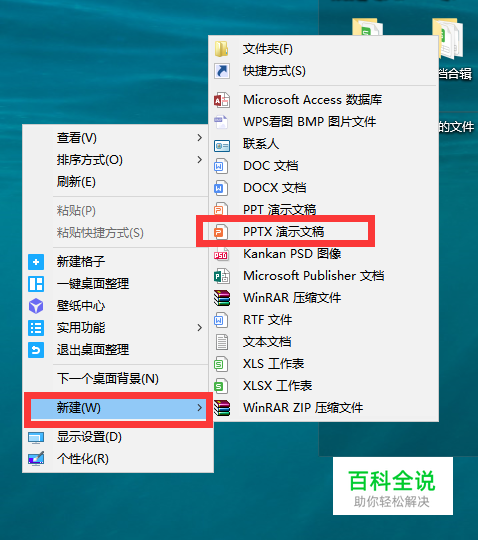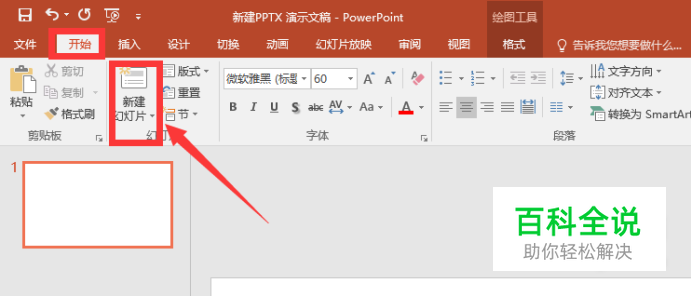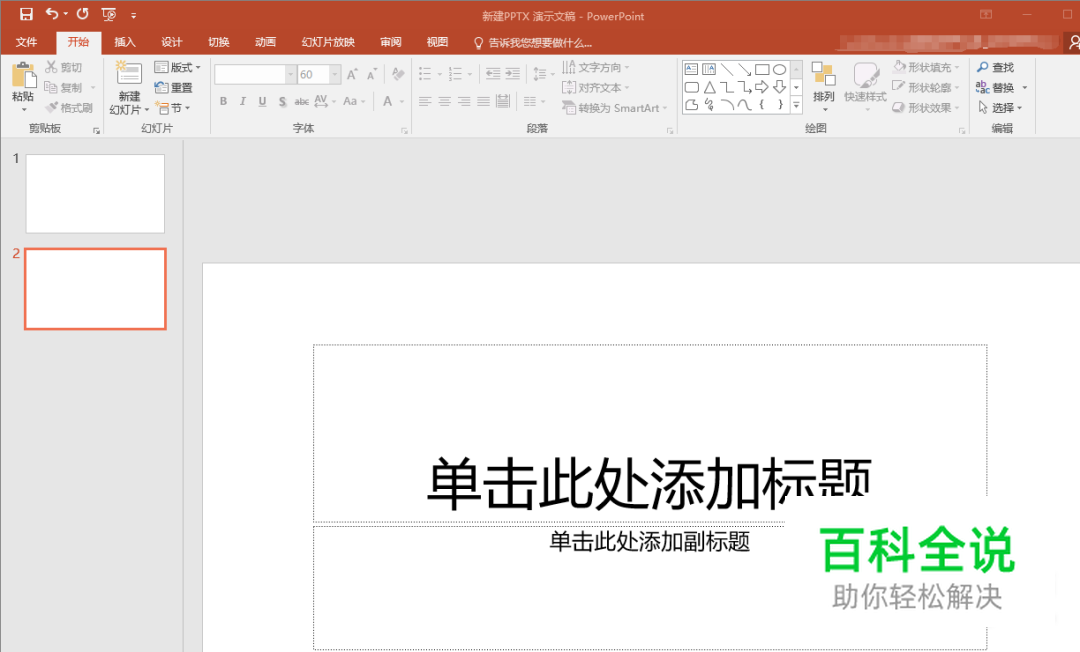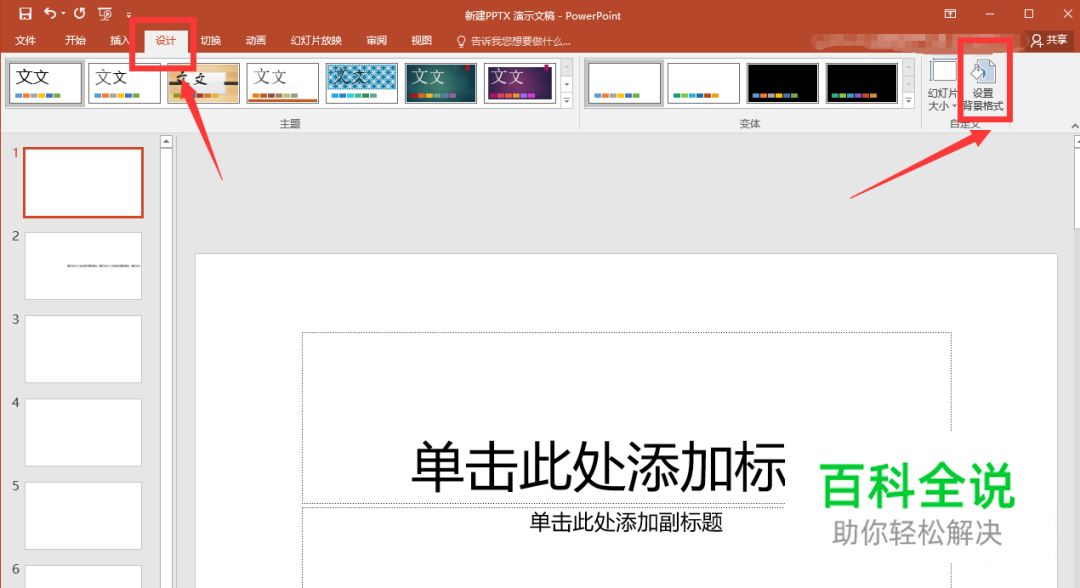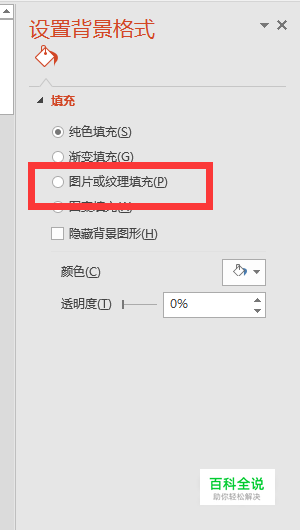怎么在电脑上制作PPT
很多工作需要使用ppt演讲的人都不知道怎么制作ppt幻灯片,所以下面就由小编给大家简单介绍怎么制作ppt幻灯片。
操作方法
- 01
想要制作PPT,首先电脑上得安装有office办公软件。电脑上没有安装office软件的请先下载安装。安装好后,在桌面点击鼠标右键,选择【新建】→【power point 】,新建一个PPT演示文稿。
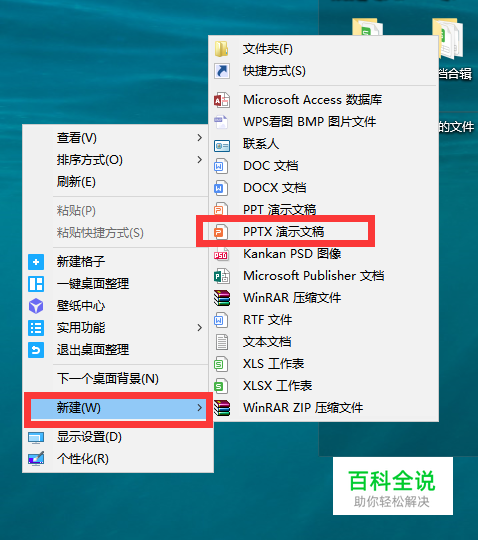
- 02
打开新建好的PPT演示文稿,可以看到一个幻灯片1,这是幻灯片的首页我们可以对我们做的内容给到一个标题,在【单击此处添加标题】写上我们的标题。

- 03
点击上方【开始】→【新建幻灯片】可以插入新的ppt幻灯片页。
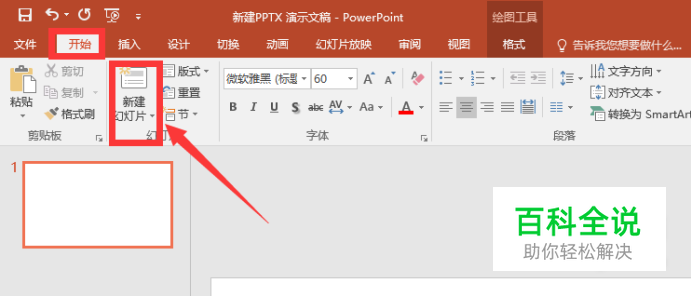
- 04
可以看到新建的页面有【2】的编号,这就是刚才创建的新一页幻灯片。然后我们可以把想做的PPT的内容编辑进去。 如篇幅不够了,可重复点击左上方【开始】→【新建幻灯片】再创建多页内容。
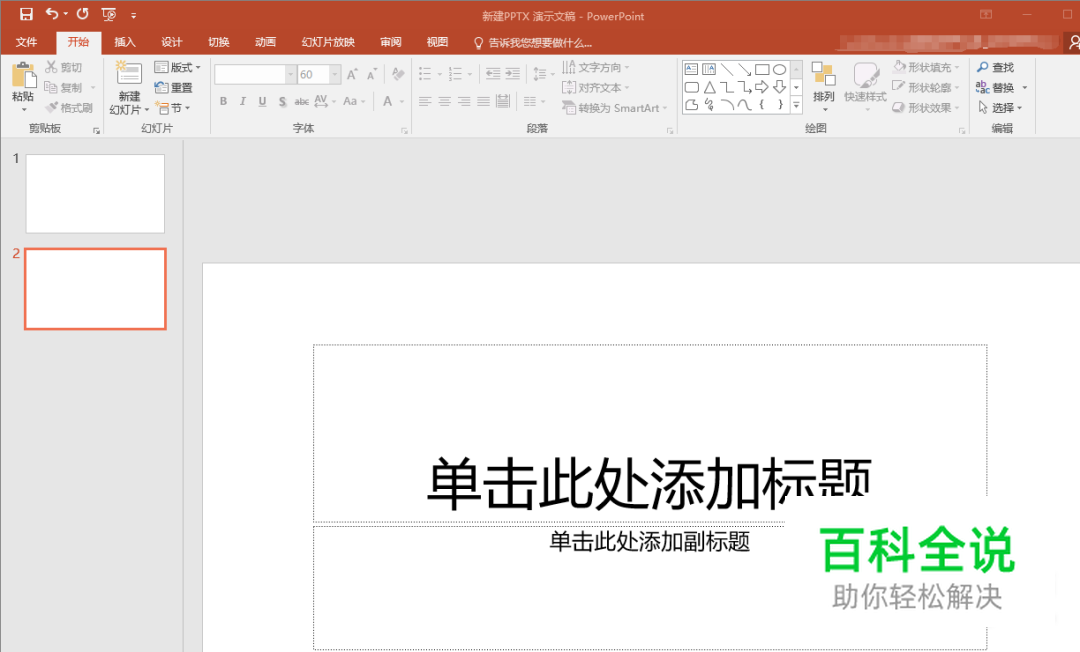
- 05
PPT中会有各种工具,分别可设置ppt背景,字体,放映时的声音等。此处以设置背景为例:点击【设计】→【设置背景格式】。
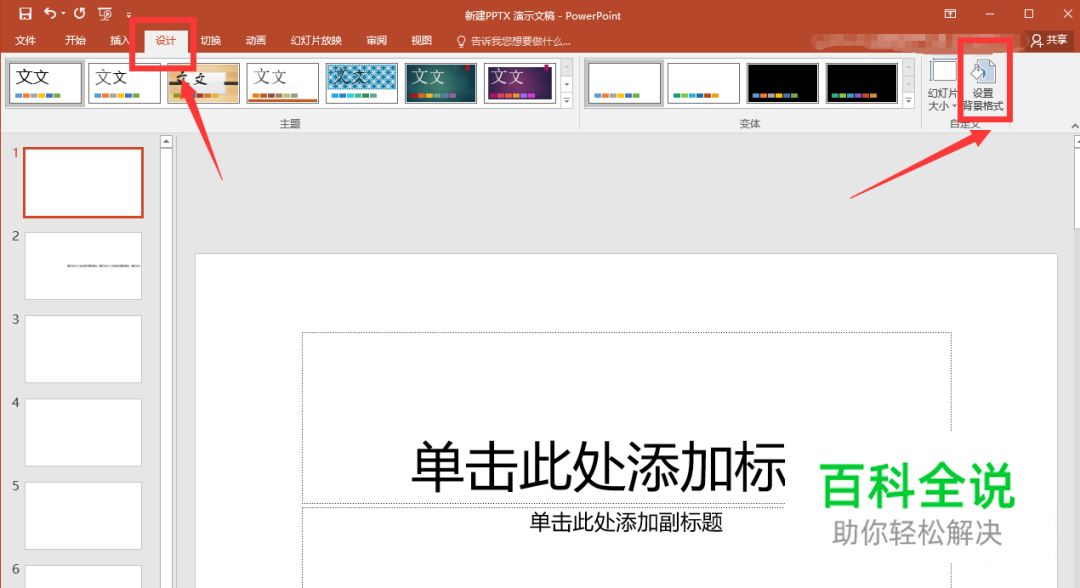
- 06
在右侧设置背景格式窗口中,我们选择【背景或纹理填充】,可以看到现在已经有了新的背景颜色了。注意这里的背景图片是系统自带的一些可以供选择。
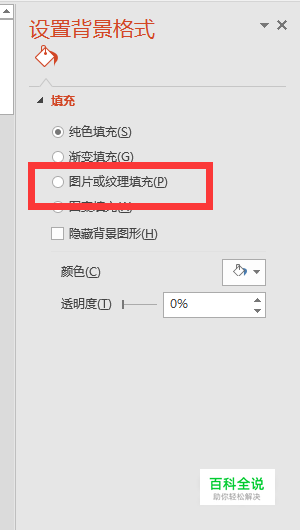
- 07
如果不喜欢系统自带的背景,我们可以点击刚才任务框中的【文件】,添加我们自己喜欢的图片,让PPT的背景更加丰富!

- 08
在完成整个编辑后,可以点击顶部菜单栏中的【幻灯片放映】预览效果。最后点击左上角的保存图标即可。

赞 (0)